Jak naprawić błąd, którego nie można uruchomić w grze Escape From Tarkov?
Czy spotkałeś się z frustrującą sytuacją polegającą na tym, że nie możesz uruchomić Escape From Tarkov bez żadnego ostrzeżenia? Ta bardzo popularna gra może stanowić wyzwanie, gdy się nie uruchomi. W tym artykule omówimy metody rozwiązania problemu nieuruchamiania się gry Escape From Tarkov i zaproponujemy sposoby optymalizacji wrażeń z gry w sieci.
Dlaczego Escape From Tarkov nie może się uruchomić
- Niewystarczające uprawnienia systemowe
- Zakłócenia z innych aplikacji
- Uszkodzone lub brakujące pliki gry
- Pamięć podręczna i pliki tymczasowe powodujące problemy
Jak rozwiązać problem z niemożnością uruchomienia Escape From Tarkov
Problemy z połączeniem w grze Escape From Tarkov można przypisać problemom z serwerem. Kiedy serwery działają normalnie, zajęcie się indywidualnymi problemami staje się kluczowe. Oto metody, które warto wypróbować:
Metoda 1: Uruchom grę jako administrator
Brak wymaganych uprawnień może spowodować, że Escape from Tarkov nie uruchomi się. Aby rozwiązać ten problem:
- Kliknij prawym przyciskiem myszy skrót programu uruchamiającego grę i wybierz „Uruchom jako administrator”.
- Przejdź do folderu instalacyjnego gry i powtórz krok 1 dla pliku wykonywalnego gry.
Metoda 2: Wykonaj czysty rozruch
Dodatkowe aplikacje mogą zakłócać działanie gry lub jej programu uruchamiającego. Aby zidentyfikować problematyczne:
- Otwórz konfigurację systemu.
- Przejdź do karty Usługi, zaznacz „Ukryj wszystkie usługi Microsoft” i kliknij „Wyłącz wszystkie”.
Metoda 3: Sprawdź integralność plików gry
Uszkodzone lub brakujące pliki gry mogą uniemożliwić uruchomienie Escape from Tarkov; na szczęście jego program uruchamiający może pomóc w rozwiązaniu tego problemu:
- Uruchom program uruchamiający grę.
- Kliknij przycisk strzałki pod nazwą konta, a następnie wybierz „Sprawdzanie integralności”.
Metoda 4: Wyczyść pamięć podręczną i pliki tymczasowe
Problemy uniemożliwiające uruchomienie Escape from Tarkov mogą być związane z pamięcią podręczną lub plikami tymczasowymi. Aby rozwiązać ten problem, wykonaj następujące kroki:
- Otwórz program uruchamiający, wyloguj się, zakończ wszystkie procesy związane z Escape from Tarkov w Menedżerze zadań i zaloguj się ponownie na swoje konto użytkownika Windows .
- Przejdź do folderu instalacyjnego w programie uruchamiającym i usuń wszystkie pliki z folderu BattlEye .
- Uruchom program uruchamiający jako administrator, zaloguj się, a następnie w wyskakującym menu kliknij „Wyczyść pamięć podręczną”.
Jak zoptymalizować działanie sieci w grze Escape From Tarkov
Escape From Tarkov to gra polegająca na rywalizacji online, która wymaga ciągłego połączenia z Internetem, co nieuchronnie jest podatne na wahania sieci prowadzące do problemów, takich jak opóźnienia i utrata pakietów. Może to znacząco wpłynąć na Twoje wrażenia z gry i ogólny wynik meczów. Najlepszym i najprostszym rozwiązaniem jest optymalizacja za pomocą GearUP Booster , renomowanego oprogramowania do optymalizacji sieci, znanego z przyjaznego interfejsu i niezwykłych efektów. Jego protokół transmisji wykorzystuje globalnie rozmieszczone węzły sieciowe, aby dopasować najlepsze trasy połączeń, zapewniając stabilność transmisji danych w Escape From Tarkov.
W przeciwieństwie do tradycyjnych sieci VPN, GearUP Booster skupia się w szczególności na transmisji ruchu związanego z grami, zamiast zwiększać cały ruch, oferując w ten sposób wysoką wydajność i bezpieczeństwo. Nie musisz się martwić naruszeniami prywatności ani atakami na dane – w tym właśnie tkwi jego siła.
Jeśli masz problemy z siecią i chcesz poprawić wrażenia z gry Escape From Tarkov, możesz teraz pobrać GearUP Booster i skorzystać z bezpłatnego 3-dniowego okresu próbnego.
Krok 1: Pobierz GearUP Booster
Krok 2: Wyszukaj Ucieczkę z Tarkowa
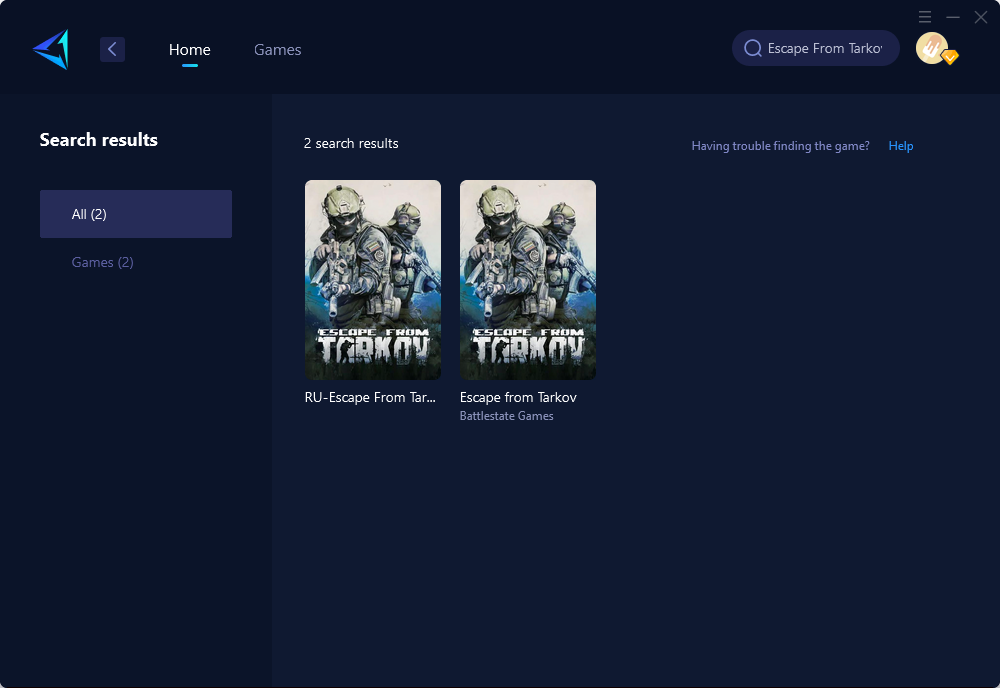
Krok 3: Wybierz serwer gier i węzeł.
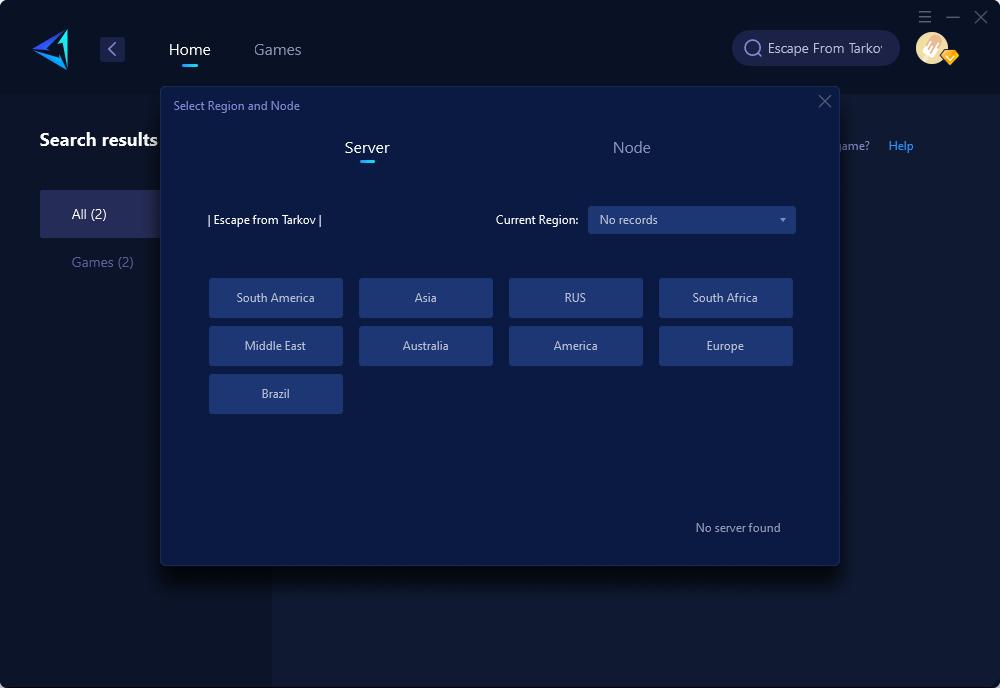
Krok 4: Najpierw kliknij „Potwierdź”, a następnie uruchom grę.
Wniosek
Napotykanie problemów podczas uruchamiania Escape From Tarkov może być frustrujące, ale wdrożenie tych rozwiązań – takich jak uruchamianie jako administrator lub czyszczenie pamięci podręcznej – może skutecznie je rozwiązać. Co więcej, optymalizując działanie sieci za pomocą GearUP Booster, możesz zapewnić stabilną rozgrywkę bez przerw w działaniu spowodowanych wahaniami sieci lub problemami z opóźnieniami.


